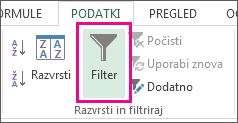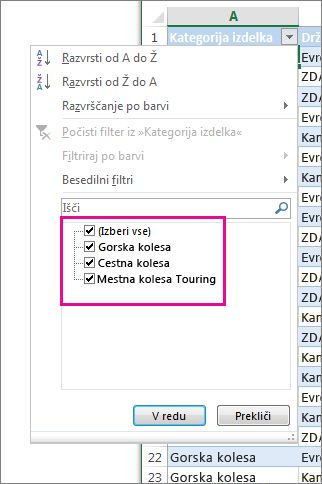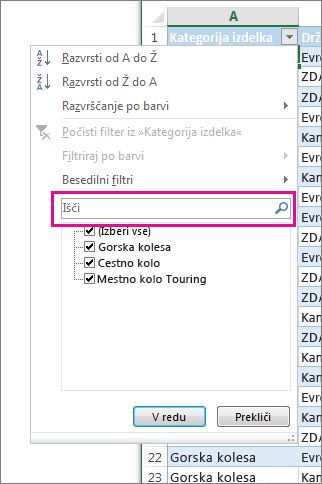S funkcijo samodejnega filtriranja lahko poiščete, prikažete ali skrijete vrednosti v enem ali več stolpcih podatkov. Filtrirate lahko na podlagi izbir s seznama, ali pa poiščete želene podatke. Ko filtrirate podatke, so celotne vrstice skrite, če vrednosti v enem ali več stolpcih ne ustrezajo pogojem filtriranja.
Če želite uporabiti samodejni filter, upoštevajte ta navodila:
-
Izberite podatke, ki jih želite filtrirati.
-
Kliknite Podatki > Filter.
-
Kliknite puščico
-
Izberite določene vrednosti: Počistite potrditveno polje (Izberi vse), da počistite vsa potrditvena polja, in nato potrdite polja za določene vrednosti, ki jih želite videti.
-
Iskanje za vrednosti: V Iskanje vnesite besedilo ali številke, ki jih iščete.
-
Kliknite V redu, če želite uporabiti filter.
Namig: Če želite za podatke uporabiti vnaprej določen filter ali filter po meri, glejte Filtriranje podatkov v obsegu ali tabeli
Nasveti za razširjanje iskanja
Ko iščete podatke, lahko uporabite »?«, da predstavljate posamezen znak, ali »*«, da predstavljate niz znakov.
Da najdete na primer vse elemente, ki so povezani s kolesi, vnesite v polje Išči »*kolesa«. Filter bo prikazal vse elemente, ki vključujejo besedo »kolesa«, na primer turna kolesa, cestna kolesa in gorska kolesa.
Potrebujete dodatno pomoč?
Kadar koli lahko zastavite vprašanje strokovnjaku v skupnosti tehničnih strokovnjakov za Excel ali pa pridobite podporo v skupnostih.